|
|
Zurück zu |
Ebenfalls in diesem Abschnitt |
Winshuttle Add-on 10.7 auf SAP R3 470 installieren
1. Installationsvoraussetzungen
Dieses Dokument gilt nur für Einzelinstallationen des Winshuttle Add-on v10.7.
Es ist von Neukunden, die die Funktion des Funktionsmoduls für Version 10.7 installieren, zu befolgen.
Stellen Sie sicher, dass ältere Versionen 10.5 des Funktionsmoduls für Transaction oder niedriger entfernt werden. Siehe dazu Vorversionen des Funktionsmoduls für Transaction entfernen.
Stellen Sie sicher, dass auf dem System keine serverseitigen Vorversionen der Komponente WINSHTLQ vorhanden sind. Sollte WINSHTLQ vorhanden sein, befolgen Sie die Schritte in Upgrade WFM auf SAP R3 4.70.
- Stellen Sie sicher, dass Sie das aktuelle SPAM/SAINT Update (Version 27 oder höher für BASIS Rel 6.20) importieren. Um die Version zu bestätigen, vergleichen Sie den Kurztext des zuletzt importieren SPAM/SAINT Updates (SAPKD*) mit dem Kurztext des SPAM/SAINT Updates auf dem SAP Service-Marktplatz. Sollte der SAP Service-Marktplatz eine aktuellere Version enthalten, so importieren Sie dieses SPAM/SAINT Update. Weitere Informationen finden Sie in Hinweis 19466.
- Verwenden Sie für die Installation die aktuelle Version von R3trans und tp.
(R3trans Version 6.13 (Release 640 – 26.02.09 – 07:47:00) ODER höher)
(tp Version 340.16.03 (Release 640) ODER höher)
- Stellen Sie sicher, dass Ihr System mindestens 5 MB freien Speicher im Übertragungsverzeichnis hat.
2. Vorbereitung der Installation
Das Paket mit dem Add-on-Installationsprogramm vom Anwendungsserver herunterladen
- Melden Sie sich als Benutzer an:
<sid>adm für UNIX
<SID>OFR für AS/400 (IBM eServer iSeries)
<SID>adm für Windows NT
- Wechseln Sie in das Übertragungsverzeichnis Ihres SAP-Systems. Das Übertragungsverzeichnis kann auch über die Transaktion AL11 unter DIR_TRANS angezeigt werden.
- Wechseln Sie in das EPS-Verzeichnis und dann in das „in“-Verzeichnis.
- Extrahieren Sie WNSC30JI.SAR mit der neuesten Version von SAPCAR. Die Datei heißt dann < >.PAT. Kopieren Sie die <>.PAT-Datei in das „in“ Verzeichnis.
Das Paket direkt von Front-End herunterladen
Vergewissern Sie sich, dass Ihnen die neueste Version des SAPCAR-Dienstprogramms auf dem Server zur Verfügung steht.
(Sapcar, Release 640_REL Build 785764
kompiliert am 18. Okt. 2005, 21:01:57) ODER später
3. Installation ausführen
- Melden Sie sich im SAP-System am Client 000 als Benutzer mit der Berechtigung SAP_ALL an. Wichtig: Verwenden Sie NICHT den Benutzer SAP* oder DDIC.
- Rufen Sie zum Start der Installation den Transaktionscode SAINT des Add-on-Installationsprogramms ab.
- Klicken Sie in SAINT im Menü „Installationspaket“ auf Pakete laden und dann auf Front-End.
- Laden Sie die Datei WNSC30JI.SAR hoch und entpacken Sie sie zu einer < >.PAT-Datei.
- Nach Upload und Entpacken klicken Sie auf Start.
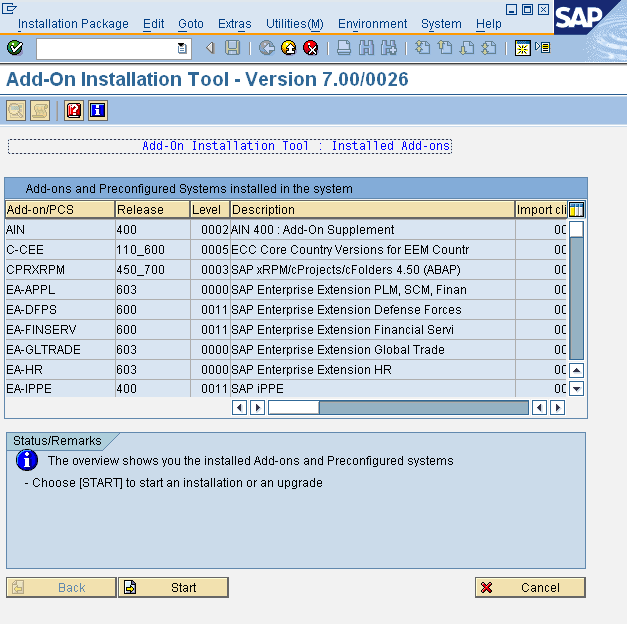
- Wählen Sie das Add-on aus und klicken Sie auf Weiter.
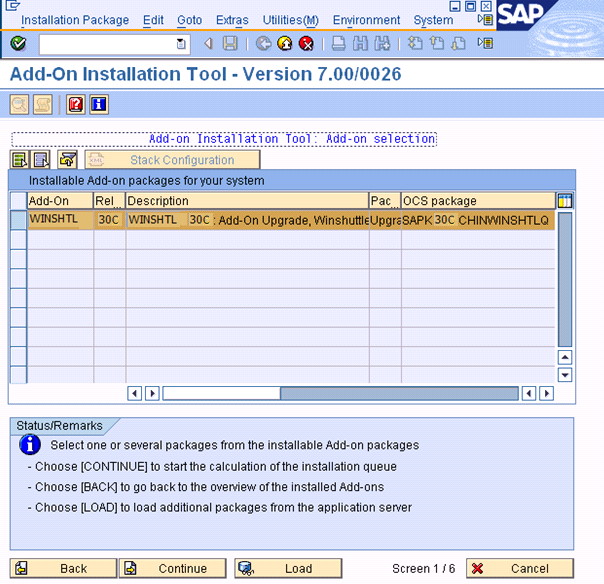
- Klicken Sie auf Weiter.
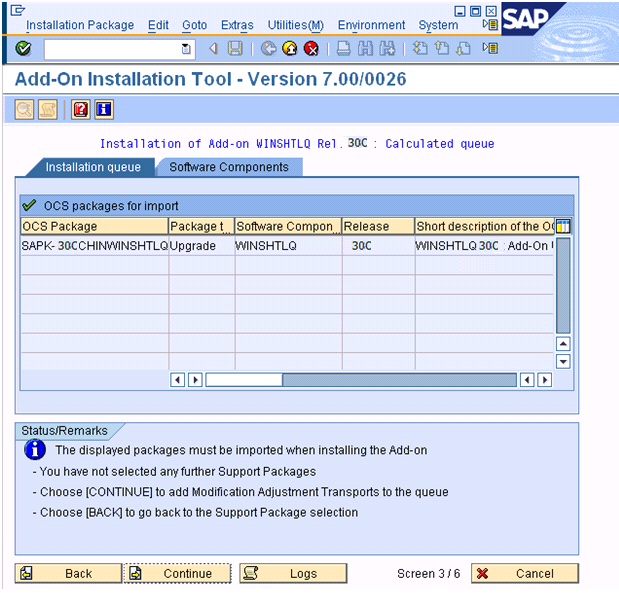
- Wird dieses Fenster angezeigt, liegt die Komponente in einem unabhängigen und eindeutigen, von SAP zugewiesenen Namensraum. Klicken Sie auf Nein.
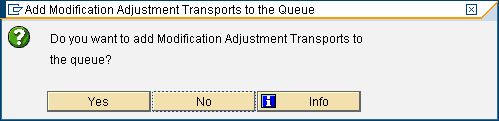
- Klicken Sie auf Startoptionen.
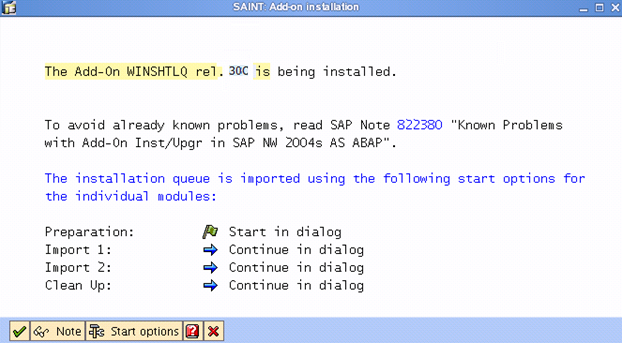
- Wählen Sie Sofort im Hintergrund starten und klicken Sie zum Fortfahren auf das grüne Häkchen.
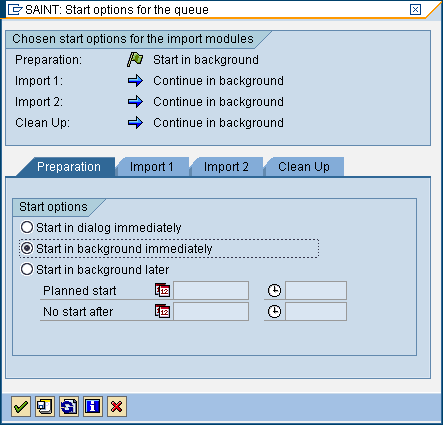
- Klicken Sie auf das grüne Häkchen, um das Paket zu importieren.
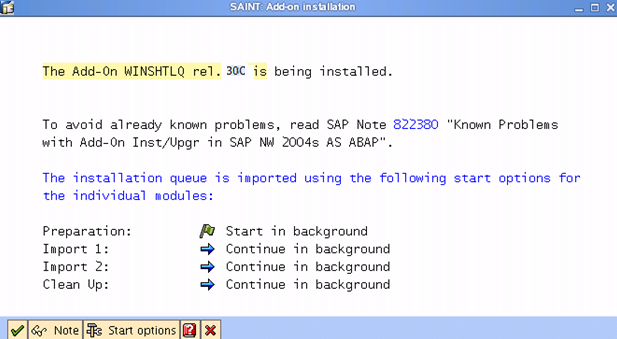
- Wird dieses Fenster angezeigt, liegt das Add-on in einem unabhängigen, eindeutigen Namensraum. Klicken Sie auf Überspringen.
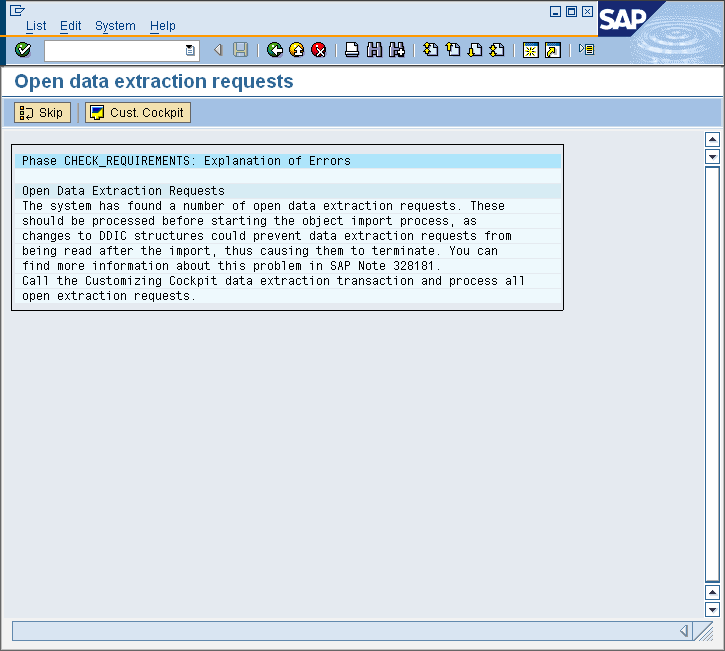
- Klicken Sie zum Fortsetzen des Imports auf Ja.
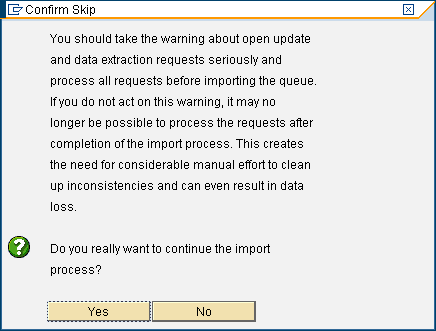
- Klicken Sie auf Protokolle, um die Import-Protokolle anzuzeigen.
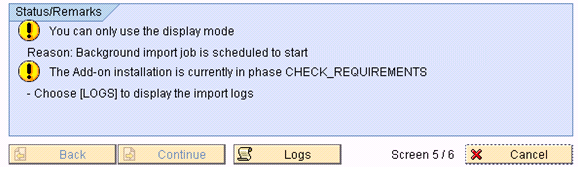
- Klicken Sie auf Aktualisieren (STRG+F6).
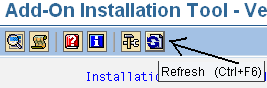
- Klicken Sie auf Protokolle. Überprüfen Sie, ob die Installation erfolgreich abgeschlossen wurde.
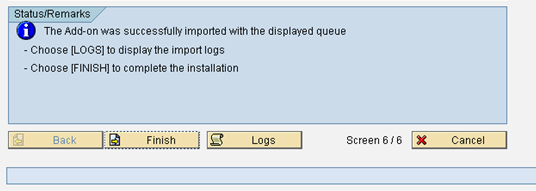
- Nach Überprüfung der Protokolle gehen Sie zum Bildschirm Status/Anmerkungen zurück und klicken Sie auf Fertigstellen.
4. Erforderliche Berechtigungen von Administratoren und Endbenutzern
Erstellen Sie entsprechend der nachfolgenden Beschreibung zwei Rollen mit Berechtigungen, um sicherzustellen, dass Berechtigungen bereitgestellt werden. Sie können die Rollen entsprechend der in Ihrem Unternehmen verwendeten Konventionen benennen oder die Berechtigung den jeweiligen Benutzerrollen beliebig hinzufügen.
Für Winshuttle Add-on Administrator
- Fügen Sie das Berechtigungsobjekt S_TCODE hinzu
- Geben Sie die folgenden Werte für TCD ein: SM30
- Fügen Sie Berechtigungsgruppe S_RFC hinzu
- Geben Sie die folgenden Werte für ACTVT ein: 16 Ausführen
- Geben Sie die folgenden Werte für RFC_NAME ein:
SMTR
- Geben Sie die folgenden Werte für RFC_TYPE ein:
FUGR (Funktionsgruppe)
- Fügen Sie das Berechtigungsobjekt hinzu:
S_TABU_DIS
- Geben Sie den Berechtigungsgruppenwert aus Tabelle /WINSHTLQ/QRSAOB und /WINSHTLQ/TRCTAB ein.
(Standardmäßig ist /WINSHTLQ/QRSAOB und /WINSHTLQ/TRCTAB kein Berechtigungsgruppenwert zugewiesen. Geben Sie den Wert &NC& mit „w/o auth. group“ ein.)
Falls der Administrator auch Endbenutzer ist, geben Sie die folgenden Berechtigungen ein.
Für Winshuttle Add-on Benutzer
- Fügen Sie das Berechtigungsobjekt S_TCODE hinzu
- Geben Sie die folgenden Werte für TCD ein: SM30
- Fügen Sie das Berechtigungsobjekt S_RFC hinzu
- Geben Sie die folgenden Werte für ACTVT ein: 16 Ausführen
- Geben Sie die folgenden Werte für RFC_NAME ein:
/WINSHTLQ/*
- Geben Sie die folgenden Werte für RFC_TYPE ein:
FUGR (Funktionsgruppe)
- Fügen Sie das Berechtigungsobjekt hinzu:
S_TABU_DIS
- Geben Sie den Berechtigungsgruppenwert aus Tabelle /WINSHTLQ/QRSAOB und /WINSHTLQ/TRCTAB an.
Standardmäßig ist /WINSHTLQ/QRSAOB und /WINSHTLQ/TRCTAB kein Berechtigungsgruppenwert zugewiesen. Geben Sie den Wert &NC& mit „w/o auth. group“ ein.

 Home
Home Back
Back Next
Next Contents
Contents Index
Index Product Help
Product Help Support
Support Print
Print Trademarks
Trademarks Feedback
Feedback Back to top
Back to top


